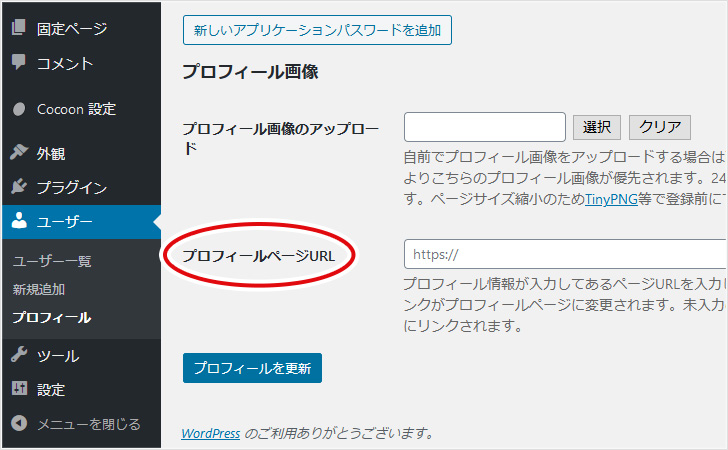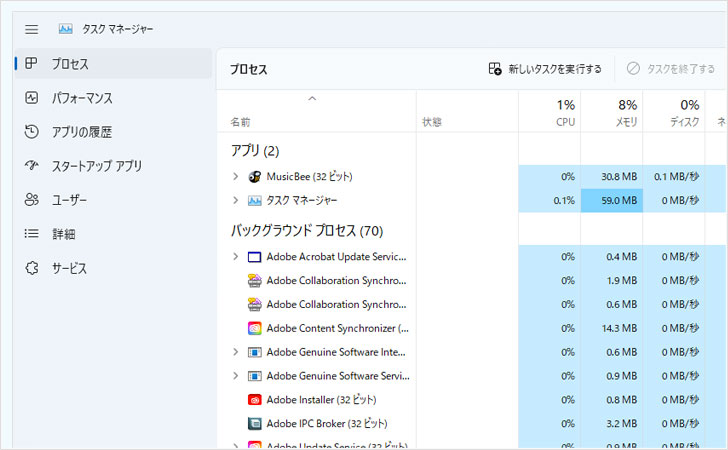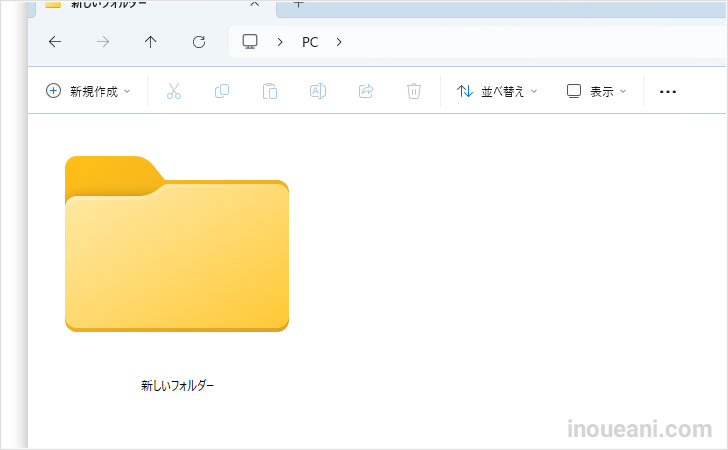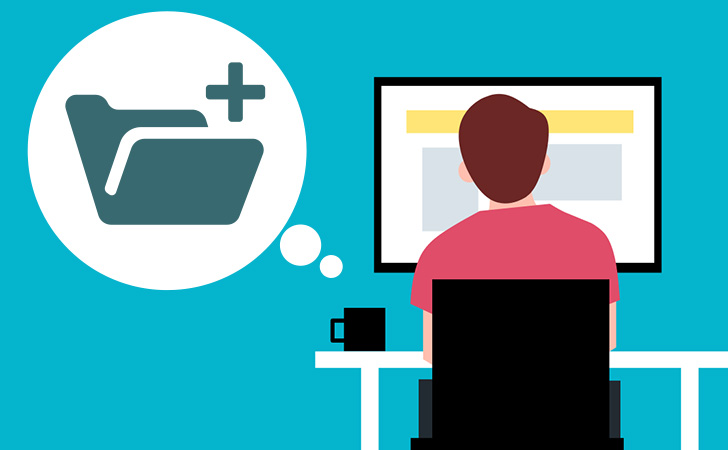
パソコンの画面コピーをとれるウィンドウズ10のプリントスクリーンPtrScを知って使いこなし、さらに便利な画面コピー画像の自動保存ができる【ウィンドウズボタン + プリントスクリーン】を覚えたのはいいのですが、使ってもその自動保存されたプリントスクリーン画像がどこにあるのか分からない。。。
そんなときの解決方法です。
ウィンドウズボタン+プリントスクリーンの自動保存の画像の保存先は初期でどこになっているのか、またその保存先を変更するにはどうしたらいいのか。
保存先の設定と変更について。
目次
プリントスクリーンの保存先は【ピクチャ】の中、【スクリーンショット】フォルダ
PC > ピクチャ > スクリーンショット
ウィンドウズボタン+プリントスクリーンの自動で作成される画像の保存先は【スクリーンショット】というフォルダになります。
自動保存のプリントスクリーンを使用すると、ドキュメント・ビデオ・ミュージックなどのフォルダの並びにある【ピクチャ】フォルダの中に自動で【スクリーンショット】という名前のフォルダが生成されます。
ウィンドウズボタン+プリントスクリーンを押すたびに【スクリーンショット】フォルダにどんどん画像が追加されていきます。
【スクリーンショット】フォルダのプロパティを開き、【場所】で保存先を変更
基本的に【スクリーンショット】フォルダに自動保存されているんだと分かれば問題ないと思うのですが、もし自動保存されるフォルダの設定を変更したい場合は、【スクリーンショット】フォルダのプロパティから変更できます。
プリントスクリーンの保存先の変更方法
1,スクリーンショットを右クリックして、【プロパティ】を開きます。
2,プロパティの中の上部タブから【場所】を選択します。
3,【移動】をクリックすると保存先を選ぶことができます。
4,保存先を選んだらOKを押して変更完了です。
※保存先を変更するときの注意点
フォルダのプロパティの【場所】という設定機能を使って変更しています。
なので、【デスクトップ】や【ピクチャ】などもともと場所の設定機能を持っているフォルダに保存先を変更すると、場所の変更機能が混ざってしまって、そこからプリントスクリーンの保存先を変更できなくなってしまいます。
保存先を変更するときは、そのフォルダのプロパティに【場所】がないことを確認するか、新しく保存先用のフォルダを作った方が無難です。